【Word・ワード】文字が上書きされる?上書きモード解除方法!エクセルも
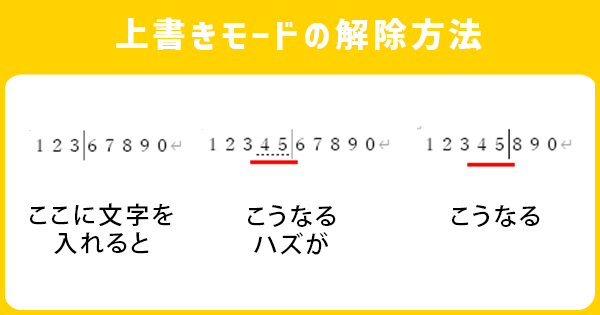

間に文字を入力したら、文字が上書きされるんだ。

上書きモードを解除すればいいの。
- 上書きモード:文字が上書きされる、挿入モード:文字を挿入する
- 上書きと挿入の切り替えは「Insert(Ins)キー」
- 現在の入力モードは、ステータスバーに表示できる
【ワード・エクセル】文字が上書きされる、上書きモードとは
WordやExcelで間に文字を入力したら、うしろの文字が上書きされてしまった!

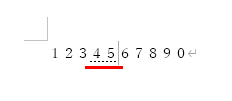
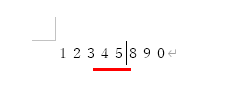
それは、入力モードが「挿入モード」から「上書きモード」に、いつの間にか変わっているから!

上書きモード?
上書きモードは、うしろの文字を入力した文字に置き換える、文字入力のモードです。
うしろの文字は上書きされ、消えてしまいます。
いちいち文字を削除せず編集するときには、便利ですね。

挿入モードは、うしろの文字を押し出して文字を入力する、文字入力のモードです。
うしろの文字の間に挿入され、うしろの文字は右に移動します。
いつもの入力モードですね。


何で勝手に上書きモードに切り替わってるの?
とにかく上書きモードを解除したいんだけど!
【ワード・エクセル】上書きモードの解除(切り替え)方法
上書きモードの解除方法は、いくつかあります。
動画もご用意していますよ!
Insertキーで上書きモードを解除する方法
ステップ1
一番簡単なのは、キーボードのInsertまたはInsを押す方法です。
ちなみに読み方は「インサートキー」。
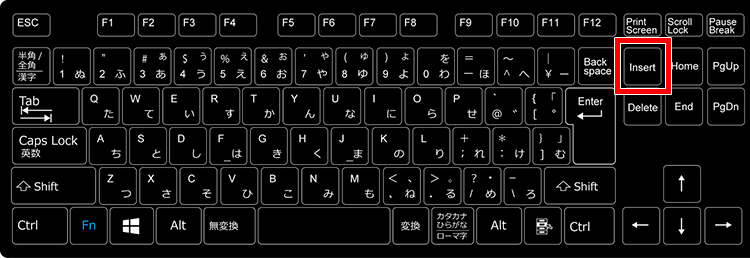
Insertキーは、バックスペースキー右にあります。
完了!
上書きモードが解除できたか、試してみてください。
Insertを押すたびに、挿入モードと上書きモードが切り替わります。
「勝手に上書きモードに切り替わった!」という場合、私は間違って押してしまっていたのが原因でしたとさ……

「Back Space」や「Delete」の近くにあるから、間違って押しやすいの。
Insertキーで上書きモードが解除できない場合(ワード限定)

Insertキーを押しても、上書きモードが解除できないよ?
そんな時に試してほしい方法があります。

ただ、この方法はワードだけしかできないの。
ステップ1
まず、「ファイルタブ」をクリックしてください。
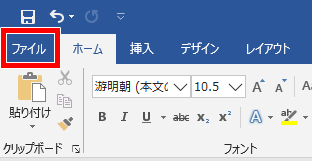
ステップ2
画面が切り替わるので、左側の青いメニューにある「オプション」をクリックしてください。
※「その他」の中にある場合もあります。
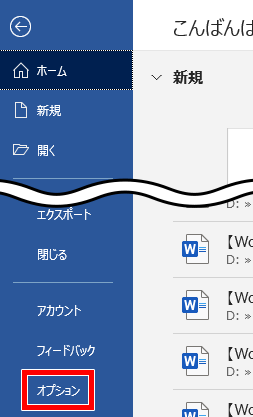
ステップ3
Wordのオプションが出てくるので、以下の手順で操作します。
- 左側のメニューから「詳細設定」をクリック
- 編集オプションの「上書き入力モードで入力する」をクリックして、チェックを外す
- 「OK」をクリック
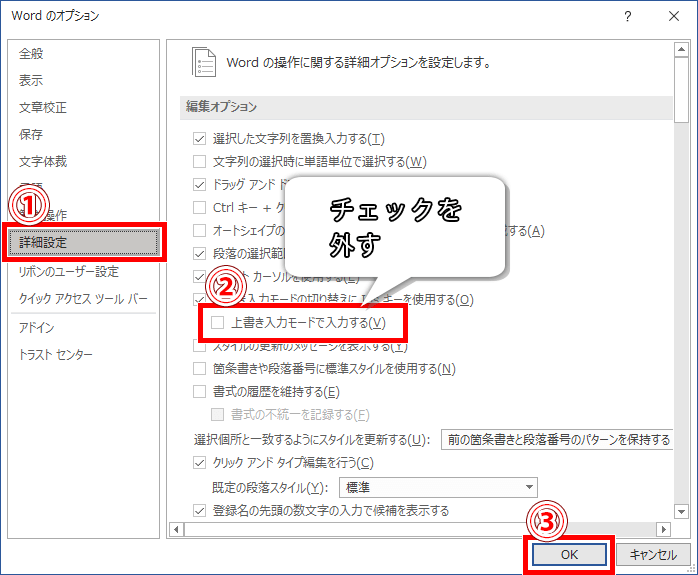
Insertキーで入力モードの切り替えをできるようにする
ちなみに「上書き入力モードで入力する」の一つ上にある「上書き入力モードの切り替えにInsキーを使用する」にチェックを入れると、Insertキーで入力モードの切り替えができるようになります。
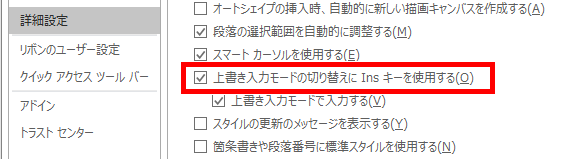
Insertキーで上書きモードが解除できない原因は、コレだったんですね。

間違って押しちゃう事故を防ぐなら、チェックを外すといいね!
ステータスバーで上書きモードを解除する方法
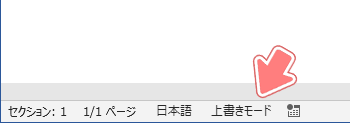

今がどっちのモードなのかって、どこかに表示されてる?
今は上書きモードなのか、挿入モードなのか、表示する方法があります。
表示すれば、以降は表示をクリックでも入力モードを切り替えられますよ。
※すでにステータスバーに入力モードが表示されている場合、設定は不要です。
ステップ1
ステータスバーの上で「右クリック」→「上書き入力」をクリックします。
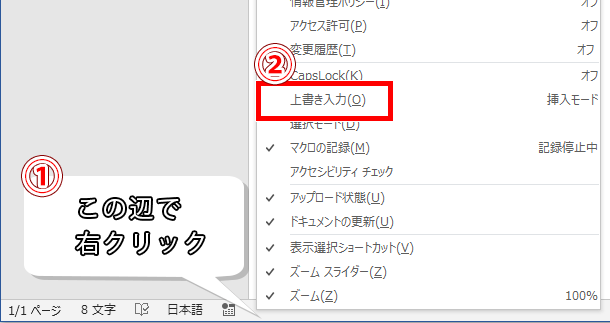
完了!
するとステータスバーに、今の入力モードが表示されました!
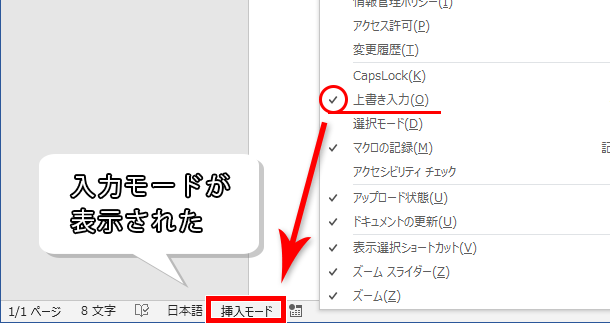
このステータスバーの入力モードをクリックしても、上書きモードと挿入モードを切り替えられます。
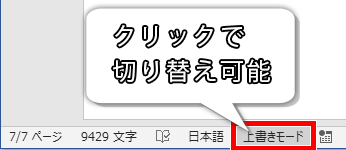

「上書きモード」って書いてあるときにクリックしたら、上書きモードを解除できるってことだね!

ノートパソコンでInsertキーがない、Excelで何とかしたい!って時は、この方法を試すといいの。
これで文字が突然上書きになっていても、落ち着いて対処できますね!
それでは、お疲れさまでした!
- 上書きモード:文字が上書きされる、挿入モード:文字を挿入する
- 上書きと挿入の切り替えは「Insert(Ins)キー」
- 現在の入力モードは、ステータスバーに表示できる

![【Windows10】[あ]が[ち]になる?キーボードのかな入力とローマ字を切り替える](https://sakusaku-office.com/wp-content/uploads/2021/03/Keybord-Kana-input-thumb-150x150.png)






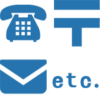





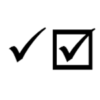

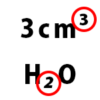

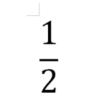







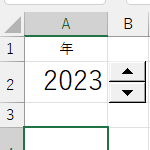

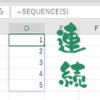

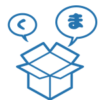









ディスカッション
コメント一覧
まだ、コメントがありません